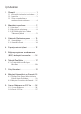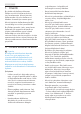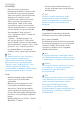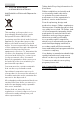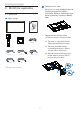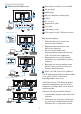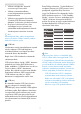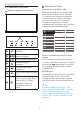operation manual
Table Of Contents
7
2. Monitörü ayarlama
3. Yükleme bittiğinde “başarılı”
sonucunu gösterecektir.
4. Yükleme tamamlandıktan
sonra bilgisayarınızı yeniden
başlatmalısınız.
5. Yüklenen programlar listenizde
“Realtek USB Ethernet Network
Adapter” bileşenini görebileceksiniz.
6. En güncel sürücünün var olup
olmadığını kontrol etmek için
yukarıdaki web bağlantısını düzenli
olarak ziyaret etmenizi öneririz.
Not
Gerektiğinde Mac adresi kopyalama
aracı için lütfen Philips hizmet yardım
hattıyla iletişime geçin.
5
USB hub
Uluslararası enerji standartlarına uymak
için bu ekranın USB hub/bağlantı
noktaları Bekleme ve Kapalı modları
sırasında devre dışı bırakılır.
Bağlı olan USB cihazları bu durumda
çalışmayacaktır.
USB işlevini kalıcı olarak “AÇIK” duruma
getirmek için lütfen OSD Menüsüne
gidin, ardından “USB bekleme modu”nu
seçin ve bunu “AÇIK” durumuna
getirin. Bir şekilde monitörünüz fabrika
ayarlarına sıfırlarsa, OSD menüsünde
“USB bekleme modu”nu “AÇIK”
durumuna seçtiğinizden emin olun.
6
USB şarj
Bu ekranda bazıları USB Şarj işlevine
( güç simgesi ile tanımlı) sahip
standart güç çıkışı özellikli USB bağlantı
noktaları vardır. Bu bağlantı noktalarını
örneğin Akıllı telefonunuzu şarj etmek
veya harici HDD'nize güç vermek için
kullanabilirsiniz. Bu işlevi kullanabilmek
için ekranınızın her zaman AÇIK olması
gerekir.
Bazı Philips ekranları, "Uyku/Bekleme"
moduna (Beyaz güç LED'i yanıp söner)
girdiğinde aygıtınıza Güç Veremez
veya Şarj Edemez. Bu durumda, lütfen
OSD menüsüne girin ve "USB Standby
Mode" öğesini seçin ve ardından işlevi
"AÇIK" moduna (varsayılan=KAPALI)
getirin. Bu işlem, monitör uyku/bekleme
modundayken bile USB güç ve şarj
işlevlerini etkin tutar.
İkaz
Kablosuz fare, klavye ve kulaklık gibi
USB 2,4 Ghz kablosuz aygıtlarda, USB
3,2 aygıtlarının yüksek hızlı sinyalinden
dolayı, radyo iletiminde verim düşüşüyle
sonuçlanabilecek şekilde parazit olabilir.
Bunun olması durumunda, parazitin
etkilerini azaltmaya yardımcı olmak için
lütfen aşağıdaki yöntemleri deneyin.
• USB 2,0 alıcıları USB 3,2 bağlantı
noktasından uzak tutmaya çalışın.
• Kablosuz alıcınızla USB 3,2 bağlantı
noktası arasındaki mesafeyi artırmak
için bir standart USB uzatma
kablosu veya USB göbek kullanın.